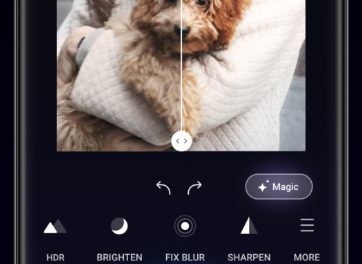Olá amigos, tudo bem?
Neste tutorial vamos ver como escrever diretamente na tela do tab s6 lite, habilitado a escrita com a tela desligada. Essa é uma das funções bacanas e práticas da SPen para aumentar sua produtividade no dia a dia.
Assista ao vídeo abaixo e não esqueça de dar aquele like e se inscrever no canal!
Com a tela do tablet desligada, mantenha o botão da SPen pressionado e aproxime do tablet. Aguarde e surgirá a tela de desenho do Samsung Notes.
Você poderá escrever a nota em toda parte da tela, inclusive com os recursos de pressão que a SPen dispõe, que muda a espessura do traço, dependendo da pressão que você faz na caneta enquanto usa na tela.
Para guardar a sua nota, clique no botão SALVAR no topo da tela, à direita. Pronto! Sua anotação está pronta para ser visualizada ou editada no Samsung Notes.
Caso a função esteja desligada, veja como liga -la:
– Acesse Configurações
– Recursos Avançados > SPEN
– Habilite a opção Notas de tela desligada
Dica Extra:
Além de você poder guardar a SPen por conexão magnética na capa que acompanha o S6 Lite, a caneta também fica presa na lateral do tablet, abaixo do botão de volume.